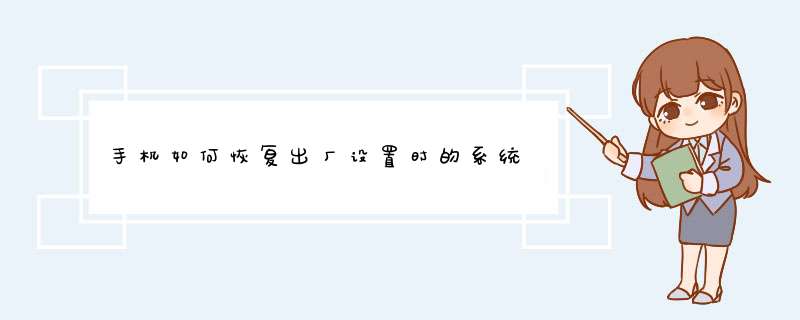
手机恢复出厂设置具体方法及步骤如下:
1、点击电源按钮,打开手机,进入手机主频幕;
2、选择点击设置选项,进入设置界面,选择点击关于手机;
3、进入关于手机界面,点击储存选项,进入储存选项界面;
4、选择点击清除手机数据选项,点击确定按钮;
5、选择清除用户数据及应用,点击开始清除,确定操作;
6、重启手机后即可完成手机恢复出厂设置。
如果使用的是华为手机,将手机恢复至刚出厂时的状态,此操作将删除您存储空间中所有数据,包括:
您的账户
系统及应用数据和设置
已安装的应用、音乐、及内部存储空间上的所有文件
提示:请您在恢复出厂设置之前,及时备份您的数据(QQ,微信等第三方应用需单独备份);恢复出厂设置系统版本不会改变。
手机恢复出厂设置前,请您先退出华为帐号,否则重置后可能无法激活手机。(退出方式:打开设置,在搜索框输入华为帐号进入帐号中心,在帐号中心界面底部点击退出帐号)。
如果您登录了谷歌帐户,强制恢复出厂设置后开机会要求验证您的帐户密码,请您输入之前登录的账户密码即可正常开机,如果您忘记了谷歌账户密码,请您按照忘记密码步骤恢复您的谷歌帐户详细信息。
方法一
打开设置,点击系统和更新 > 重置 > 恢复出厂设置,点击重置手机,如果设置过锁屏密码,请输入正确的密码后,根据屏幕提示进行重置操作。
方法二
1,请您确保手机处于关机状态,且不连接USB线。
2,请根据您的机型,进入Recovery模式:
Mate 40系列、畅享20 系列、畅享Z,:请长按电源键,大概5秒出现开机振动时,再将音量上键一并长按约2秒放开;黑屏大概10秒后进入Recovery模式。
无实体音量键机型:在手机开机振动后,连续按电源键5次进入Recovery模式。
其他机型:长按电源键和音量上键,手机振动后稍等5秒,进入Recovery模式;
3,请您通过按音量上下键或触屏点击,选择清除数据,按电源键确认;
4,通过按音量上下键或触屏点击,选择恢复出厂设置,按电源键确认;
提示:部分机型恢复出厂设置前需要输入”yes“进行二次确认。
5,恢复出厂设置完成后,点击返回按钮,手机会返回Recovery界面,此时请您点击重启设备即可进入手机桌面。
恢复出厂设置会将OPPO手机恢复至刚出厂时的状态。为避免资料丢失,在恢复出厂设置前建议您备份好手机的重要资料和迁移微信等三方应用的聊天记录。
您可以根据以下步骤进行操作:
1、进入手机「 设置 > 系统设置(其他设置) > 重置手机(还原手机)」,还原手机时可选择以下几个选项,建议您根据个人需求进行选择:
仅还原系统设置(还原系统设置):仅针对手机的设置清除,会保留您保存的数据,例如照片与音乐等;
清除下载应用与应用数据(抹掉全部应用数据与可卸载应用):会保留您的照片与音乐等;
彻底清除全部数据(抹掉全部内容与设置):清除全部数据,包括照片与音乐等;
清除手机联系人与通话记录(抹掉手机联系人与通话记录):会保留 SIM 卡联系人;
清除手机短信与彩信(抹掉手机短信与彩信):会保留 SIM 卡短信
2、为保障个人信息安全,若手机设置了锁屏密码或登录了手机帐号,在选择以上选项还原时,需要验证你的锁屏/帐号密码(验证帐号密码时需保持网络连接),输入正确的密码后,根据屏幕提示进行操作即可。
注:若手机同时设置有锁屏密码且登录了手机帐号,部分机型在恢复出厂时,需要先验证您的锁屏密码再验证帐号密码,具体以手机页面提示为准。
温馨提示
1、ColorOS 31系统的手机,进入「设置 > 其他设置 > 还原手机」,仅可选择还原所有系统设置、抹掉全部内容与设置、抹掉手机联系人与通话记录、抹掉手机短信与彩信项;
2、ColorOS 30系统的手机,进入「设置 > 其他设置 > 备份与重置(还原/还原手机)」,可选择抹掉全部应用数据与可卸载程序、抹掉全部内容与设置、抹掉手机联系人与通话记录、抹掉手机短信与彩信项;
3、ColorOS 21及以下系统的手机,进入「设置 > 常规 > 更多 > 恢复出厂设置 > 重置手机」进行重置,恢复出厂设置默认的初始密码都是0000,若设置了锁屏密码,恢复出厂设置密码则为锁屏密码。
可通过恢复出厂设置恢复旧版本。以oppo手机为例,具体如下:
操作设备:OPPO Reno5
设备系统:ColorOS 111
第一步、打开手机桌面上的“设置”图标,如下图所示。
第二步、选择“常规”页面下的“更多”选项,如下图所示。
第三步、点击选项最上面的“恢复出厂设置”选项,如下图所示。
第四步、在恢复出厂设置之前,可以先备份一下,然后再点击下方的“重置手机”选项,如下图所示。
第五步、输入设置好的开机密码即可,这样手机就可以恢复到之前的版本了,如下图所示。
HarmonyOS 2版本可以通过华为手机助手回退到EMUI官方稳定版本。
注:1、根据机型回退至升级HarmonyOS 2版本之前相对应的版本,包括且不限于EMUI 10和EMUI 11等,故统称为EMUI官方稳定版本
2、若您进行版本回退,且暂时不想升级新版本,需在“设置-系统和更新-软件更新-右上角设置” 中关闭“WLAN自动下载”和“夜间安装”,否则会出现在夜间空闲时间自动升级新版本的情况。
注意事项:
1 请确保当前使用的是华为官方版本,且为HarmonyOS 2版本,并且未进行任何非官方版本升级,否则有回退不成功的风险,甚至可能引入未知问题。如果升级过非官方系统包,建议备份重要数据(QQ、微信等第三方应用需单独备份)前往华为客户服务中心恢复系统。
2 请确保当前版本没有进行过任何解锁、root操作,如有任何解锁、root操作的情况,建议备份重要数据(QQ、微信等第三方应用需单独备份)前往华为客户服务中心恢复系统。
3 回退操作将擦除所有数据。请务必在回退前将所有重要数据备份至PC或云端,特别是QQ、微信、第三方软件单独迁移备份,并确认备份内容完整有效。
4 请确保手机有足够剩余电量(建议手机剩余电量大于50%)。
5 回退前,请务必关闭手机找回功能(查找我的手机),进行一次恢复出厂设置操作,确保剩余空间充足。
6 在回退前,请先手动将电脑端华为手机助手升级到最新版本。
7 完成回退后手机会自动重启,请耐心等待 10 分钟左右,回退成功后手机桌面显示 EMUI默认主题。
以华为P40 Pro手机为例回退版本步骤如下:
步骤1:电脑(Windows系统)打开华为手机助手,点击左下角箭头所指部分(“华为手机助手”+版本号),在弹出框中点击升级,将华为手机助手升级至最新版本。
步骤2:将USB 数据线连接至电脑,在手机端选择“传输文件”,然后在弹出的“是否允许USB调试”对话框中点击“确定”。
步骤3:在手机端安装华为手机助手。
在电脑端弹出的“将在您的移动设备上安装与本机匹配的华为手机助手客户端,以便提供设备管理服务”对话框中点击“确定”。
步骤4:安装完成后,依次在电脑/手机端同意和授权相关权限,完成设备间的连接,以便进行后续操作。
在手机端打开手机助手查看连接验证码,然后在电脑端输入验证码,并点击“立即连接”。
步骤5:在电脑端点击“系统更新”。
步骤6:在电脑端弹出的系统更新界面点击“切换到其他版本”。
步骤7:在电脑端依次点击“恢复”、“版本回退”。请确保已备份好数据后(QQ、微信等第三方应用需单独备份),在弹出的“当前使用的是HarmonyOS,回退会导致HarmonyOS特有应用丢失。确定回退至安卓系统?”对话框中点击“回退”。
步骤8:等待进度完成即可。
相关链接如下:预约服务寄修服务华为客户服务中心维修备件价格查询
1、首先,打开手机桌面上的“设置”图标。
2、点击进入之后,在跳转出来的页面中,选择“常规”页面下的“更多”选项。
3、进入“更多”之后,点击选项最上面的“恢复出厂设置”选项。
4、在恢复出厂设置之前,可以先备份一下,然后再点击下方的“重置手机”选项。
5、点击“重置手机”之后,会跳转出来输入密码的页面,这时输入设置好的开机密码即可,这样手机就可以恢复到之前的版本了。
1、将手机关机后,且USB在连接电脑的状态下,长按音量上键+电源键15秒左右,手机会自动重启进入华为系统恢复eRecovery)模式。
2、在eRecovery主界面点击"下载最新版本并恢复"。
3、在下载界面点击"下载并恢复",系统将启动WLAN系统,并扫描可用热点。
4、选择可用WLAN热点并输入密码,则开始连接热点。
5、系统将自动获取安装包信息并自动下载,无需其他操作。这个过程需要一定时间,请耐心等待。
6、下载完成后系统自动进行升级安装,升级成功后倒计时自动重启进入主系统。
欢迎分享,转载请注明来源:品搜搜测评网

 微信扫一扫
微信扫一扫
 支付宝扫一扫
支付宝扫一扫
